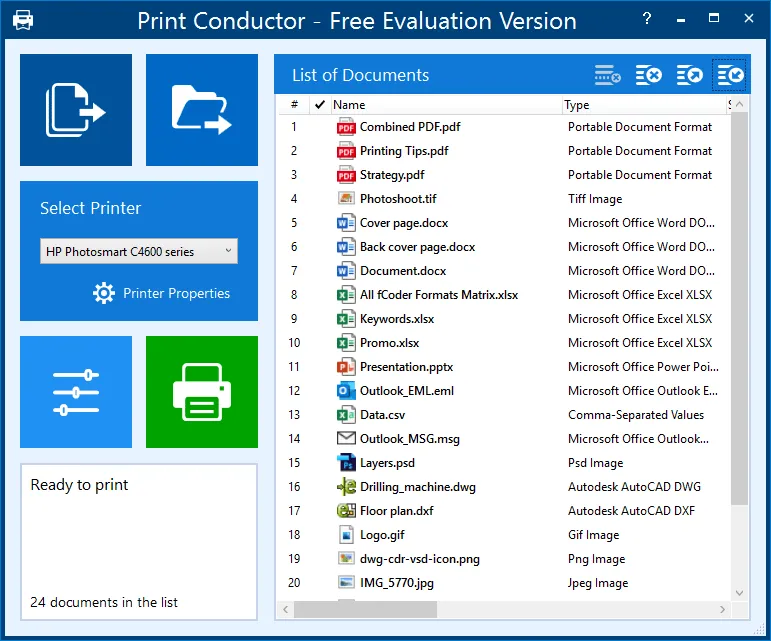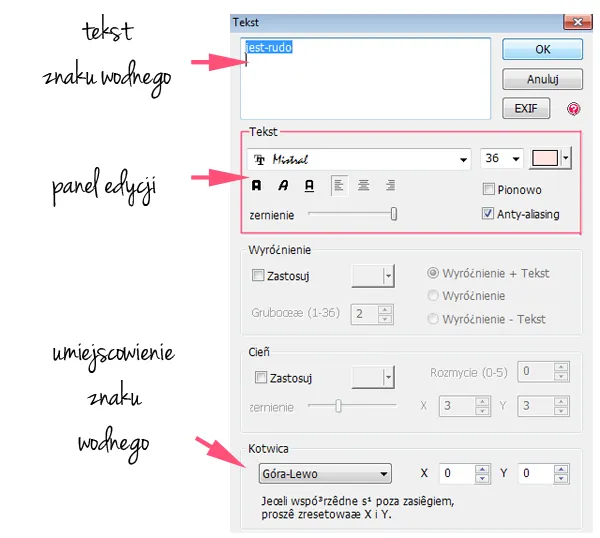Aby stworzyć PDF z kilku zdjęć, istnieje wiele prostych i efektywnych metod, które można wykorzystać. Dzięki różnorodnym narzędziom online, konwersja obrazów do formatu PDF stała się łatwiejsza niż kiedykolwiek. W tym artykule przedstawimy najlepsze sposoby na szybkie i bezproblemowe łączenie zdjęć w jeden dokument PDF.
Nie musisz być ekspertem, aby poradzić sobie z tym zadaniem. Wystarczy kilka kliknięć, aby przeciągnąć i upuścić zdjęcia w odpowiednim narzędziu, a resztę zrobi za Ciebie program. Przygotowaliśmy również wskazówki dotyczące optymalizacji zdjęć, aby zapewnić ich najlepszą jakość po konwersji.
Najistotniejsze informacje:- Istnieje wiele narzędzi online, takich jak PDF Candy, które umożliwiają łatwe tworzenie PDF z obrazów.
- Możesz używać zarówno narzędzi online, jak i oprogramowania desktopowego, jak Adobe Acrobat.
- Optymalizacja zdjęć przed konwersją jest kluczowa dla uzyskania wysokiej jakości PDF.
- Warto znać najczęstsze błędy, które mogą wystąpić podczas konwersji, oraz sposoby ich rozwiązania.
Jak łatwo i szybko stworzyć PDF z kilku zdjęć online
W dzisiejszych czasach tworzenie PDF z kilku zdjęć stało się niezwykle proste dzięki dostępności różnych narzędzi online. Te aplikacje pozwalają na łatwą konwersję obrazów do formatu PDF, co jest szczególnie przydatne, gdy chcemy połączyć kilka zdjęć w jeden dokument. Wystarczy kilka kliknięć, aby uzyskać profesjonalnie wyglądający plik PDF, który można łatwo udostępniać lub drukować.
Wśród dostępnych opcji znajdują się różne narzędzia, które oferują różnorodne funkcje. Niektóre z nich są bardziej zaawansowane, umożliwiając edycję zdjęć przed konwersją, podczas gdy inne skupiają się na prostocie użycia. W tym artykule przedstawimy kilka z najlepszych online narzędzi do konwersji zdjęć na PDF, które z pewnością ułatwią ten proces.
Najlepsze narzędzia online do konwersji zdjęć na PDF
Wybór odpowiedniego narzędzia online może znacząco wpłynąć na efektywność konwersji zdjęć do PDF. Oto kilka z najpopularniejszych opcji, które cieszą się dobrą opinią wśród użytkowników:
- PDF Candy - Proste w użyciu narzędzie, które pozwala na przeciąganie i upuszczanie zdjęć oraz ich konwersję do PDF w zaledwie kilku krokach.
- Smallpdf - Oferuje różnorodne funkcje, w tym kompresję plików PDF, co pozwala na zmniejszenie ich rozmiaru bez utraty jakości.
- iLovePDF - Umożliwia nie tylko konwersję zdjęć, ale także łączenie, dzielenie i edytowanie plików PDF, co czyni go wszechstronnym narzędziem.
- Online2PDF - Obsługuje wiele formatów plików graficznych i pozwala na konwersję do PDF z możliwością ustawienia rozmiaru i jakości końcowego pliku.
| Narzędzie | Funkcje | Limit rozmiaru pliku |
| PDF Candy | Prosta konwersja, drag and drop | Max 5 MB |
| Smallpdf | Kompresja, edycja PDF | Max 15 MB |
| iLovePDF | Łączenie, dzielenie, edytowanie | Max 10 MB |
| Online2PDF | Wsparcie dla wielu formatów | Max 100 MB |
Krok po kroku: Tworzenie PDF z obrazów w PDF Candy
Aby stworzyć PDF z kilku zdjęć przy użyciu PDF Candy, wykonaj następujące kroki. Po pierwsze, odwiedź stronę PDF Candy i znajdź opcję „Konwertuj JPG na PDF”. Następnie kliknij przycisk, aby przejść do interfejsu narzędzia. Możesz teraz przeciągnąć i upuścić zdjęcia, które chcesz połączyć w jeden dokument PDF. Upewnij się, że wybrane pliki są w formacie JPG lub innym wspieranym formacie graficznym.
Kiedy już dodasz wszystkie zdjęcia, kliknij przycisk „Konwertuj pliki”. Narzędzie rozpocznie proces tworzenia PDF, który może zająć chwilę w zależności od liczby i rozmiaru zdjęć. Po zakończeniu konwersji PDF Candy umożliwi Ci pobranie gotowego pliku PDF. Możesz również przesłać go na chmurę lub wysłać bezpośrednio na e-mail. Warto pamiętać, że PDF Candy oferuje różne opcje edycji, więc możesz dostosować wygląd swojego dokumentu przed finalizacją.
Programy desktopowe do łatwego łączenia zdjęć w PDF
Jeśli preferujesz korzystanie z oprogramowania na komputerze, istnieje wiele programów, które umożliwiają łatwe łączenie zdjęć w PDF. Jednym z najpopularniejszych wyborów jest Adobe Acrobat, który oferuje zaawansowane funkcje edycji i konwersji. Dzięki niemu możesz nie tylko tworzyć PDF-y z obrazów, ale także edytować tekst, dodawać adnotacje i organizować strony. Innym świetnym narzędziem jest PDFCreator, który pozwala na łatwe tworzenie PDF-ów z różnych formatów plików, w tym obrazów, z dodatkową opcją ustawiania parametrów jakości. Warto również zwrócić uwagę na Foxit PhantomPDF, który oferuje podobne funkcje, a także prosty interfejs użytkownika, co czyni go dostępnym nawet dla mniej zaawansowanych użytkowników.
| Narzędzie | Funkcje | Platforma |
| Adobe Acrobat | Zaawansowana edycja PDF, dodawanie adnotacji | Windows, macOS |
| PDFCreator | Tworzenie PDF z różnych formatów, ustawienia jakości | Windows |
| Foxit PhantomPDF | Prosty interfejs, edycja i organizacja PDF-ów | Windows, macOS |
Jak poprawić jakość zdjęć przed konwersją do PDF
Aby uzyskać najlepsze rezultaty podczas tworzenia PDF z kilku zdjęć, ważne jest, aby skupić się na jakości obrazów przed konwersją. Wysoka jakość zdjęć zapewnia lepszą czytelność i estetykę dokumentu PDF. Kluczowym elementem jest rozdzielczość zdjęć, która powinna być dostosowana do zamierzonego celu. Zazwyczaj zaleca się, aby zdjęcia miały co najmniej 300 dpi (punktów na cal) dla wydruku, co zapewnia wyraźniejszy i bardziej szczegółowy obraz.Oprócz rozdzielczości, warto również zwrócić uwagę na formaty plików. Niektóre formaty, takie jak JPEG, oferują dobrą jakość przy mniejszym rozmiarze pliku, co może być korzystne podczas konwersji. Z kolei PNG zapewnia lepszą jakość kolorów, ale może skutkować większymi plikami. Przed konwersją warto także edytować zdjęcia, aby poprawić ich jasność, kontrast i nasycenie kolorów, co wpłynie na ostateczny wygląd pliku PDF.Wskazówki dotyczące optymalizacji zdjęć do formatu PDF
Aby uzyskać najlepsze wyniki podczas konwersji zdjęć do PDF, należy zastosować kilka kluczowych strategii optymalizacji. Po pierwsze, warto zmniejszyć rozmiar plików, aby przyspieszyć proces ładowania i konwersji. Można to osiągnąć poprzez kompresję zdjęć bez znacznej utraty jakości. Po drugie, przed konwersją dobrze jest przyciąć zdjęcia do odpowiednich wymiarów, aby uniknąć zbędnych elementów, które mogą rozpraszać uwagę czytelnika.
- Użyj narzędzi do kompresji zdjęć, takich jak TinyPNG lub JPEGmini, aby zmniejszyć rozmiar plików.
- Przytnij zdjęcia do pożądanych wymiarów, aby skupić się na najważniejszych elementach.
- Dostosuj jasność i kontrast zdjęć, aby poprawić ich ogólny wygląd przed konwersją.
Jakie formaty zdjęć są najlepsze do konwersji na PDF
Wybór odpowiedniego formatu zdjęć do konwersji na PDF jest kluczowy dla uzyskania najlepszej jakości dokumentu. Najpopularniejszym formatem jest JPEG, który oferuje dobrą jakość przy relatywnie małym rozmiarze pliku. Jest to idealny wybór dla zdjęć, które nie wymagają dużej szczegółowości, takich jak fotografie. Z kolei format PNG zapewnia lepszą jakość kolorów i przezroczystości, co czyni go doskonałym wyborem dla grafik i obrazów z tekstem. Warto jednak pamiętać, że pliki PNG są zazwyczaj większe niż JPEG, co może wpływać na rozmiar końcowego dokumentu PDF.
Innym formatem wartym uwagi jest TIFF, który zachowuje najwyższą jakość obrazów, ale generuje znacznie większe pliki. TIFF jest często używany w profesjonalnej fotografii i druku, gdzie jakość jest najważniejsza. Ostateczny wybór formatu powinien zależeć od celu, dla którego tworzony jest dokument PDF oraz od wymagań dotyczących jakości i rozmiaru pliku.
| Format | Zalety | Wady |
| JPEG | Dobra jakość, mały rozmiar pliku | Utrata jakości przy kompresji |
| PNG | Wysoka jakość kolorów, przezroczystość | Większy rozmiar pliku |
| TIFF | Najwyższa jakość, idealny do druku | Duże pliki, nie zawsze obsługiwane przez wszystkie programy |
Jak wykorzystać PDF z obrazami w profesjonalnej prezentacji
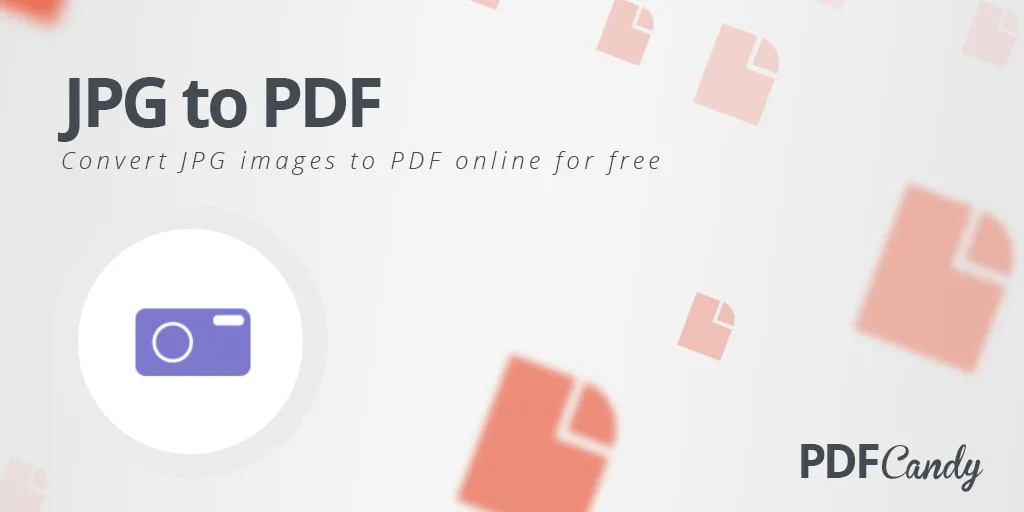
Tworzenie PDF z kilku zdjęć to nie tylko sposób na archiwizację, ale także doskonała technika, która może wzbogacić Twoje prezentacje biznesowe czy akademickie. Wykorzystując PDF-y z obrazami, możesz stworzyć atrakcyjne wizualnie materiały, które przyciągną uwagę odbiorców. Przykładowo, jeśli przygotowujesz prezentację na temat nowego produktu, możesz połączyć zdjęcia prototypów, infografiki oraz wykresy w jeden dokument PDF, który będzie łatwy do udostępnienia i prezentacji. Dzięki temu Twoje argumenty będą bardziej przekonujące, a informacje lepiej przyswajalne.
Warto również rozważyć przyszłe trendy związane z konwersją zdjęć do PDF. Zastosowanie technologii AI do automatyzacji procesu edycji obrazów przed konwersją może znacznie zwiększyć efektywność. Narzędzia oparte na sztucznej inteligencji mogą analizować zdjęcia, sugerować optymalne ustawienia jakości oraz formaty, a nawet automatycznie poprawiać kolory i kontrast. Dzięki takim rozwiązaniom, proces tworzenia profesjonalnych dokumentów PDF stanie się jeszcze prostszy i bardziej dostępny, co pozwoli zaoszczędzić czas i zasoby.